
Inhaltsverzeichnis:
- Autor John Day [email protected].
- Public 2024-01-30 07:18.
- Zuletzt bearbeitet 2025-01-23 12:52.

Diese Anleitung zeigt, wie man einen Deckenventilator-Geschwindigkeitsregler mit der Triac-Phasenwinkelsteuerungsmethode herstellt. Triac wird konventionell von einem eigenständigen arduino-konfigurierten Atmega8-Chip gesteuert. Wemos D1 mini fügt diesem Regler WiFi-Funktionalität hinzu.
Mit -
1. Sowohl lokal als auch WLAN-gesteuert (Drucktaste & Smartphone-WLAN).
2. Statusspeicherfunktion, um die Lüftergeschwindigkeitsstufe auch nach einer Stromunterbrechung wieder aufzunehmen.
3. Lüfterabschaltung bei niedriger Drehzahl (um eine Überhitzung des Lüfterstators zu vermeiden).
4. LED-Anzeige-Feedback für Tastendruck und Geschwindigkeitsstufe.
5. Eigenständiges billiges Atmega8 DIY-Board anstelle von Arduino Uno R3.
6. Ohne Snubber-Kondensator und Widerstand kann als Dimmer für Wechselstrom-Glühbirnen verwendet werden.
SEIEN SIE VORSICHTIG, DASS DIESES PROJEKT MIT DIREKTEM AC 220 V ARBEITET, DAS SEHR GEFÄHRLICH IST
Schritt 1: Benötigte Teile

STUFE: ERWEITERT
1. ATMEGA8 oder ATMEGA8A 28 Pin Chip + 28 Pin IC Base
2. AT24C32 EEPROM + 8-Pin-IC-Basis
3. Bergstreifen
4. 1k Netzwerkwiderstand + 10 LEDs oder 10 Kanalleisten-LED
5. 10uF 25V Elektrolytkondensator
6. Anschlussdrähte
7. 5 x 10k Widerstand
8. 3 X 2N2222 Transistor
9. 22pf + 16 MHz Kristall
10. 2 x 120k 2W Widerstand
11. 2W10 Brückengleichrichter
12. 4N35 Optokoppler
13. 2-Wege-Klemmenblock
14. BT136 Triac
15. MOC3021 Optokoppler + IC-Basis
16. 1k Widerstand
17. 0,01uF X AC-Kondensator (Snubber-Schaltung)
18. 47 Ohm 5 W Widerstand (Snubber-Schaltung)
19. 2 X 390 Ohm 2W Widerstand
20. 5V 2A SMPS-Netzteil
21. Perfboard (je nach gewünschter Größe)
22. Dupont F-F-Anschlüsse
23. 4 X Taster
24. Holzkiste (Gehäuse)
25. Wemos d1 mini
Schritt 2: Testschaltung




Die Schaltung verfügt über eine 4-Gang-Steuerung, die sorgfältig ausgewählt wurde. Pins 13, A0, A1, A2, A3 zeigen den Geschwindigkeitsstatus an. Pin 13 blinkt, wenn die Taste gedrückt wird oder ein Wemos-Impuls empfangen wird.
Pin2 wird vom Nulldurchgangsdetektor eingegeben
Pin3 ist Antrieb zum Triac-Optokoppler
Die Standalone-Version von Atmega8 läuft auf einem externen 16-MHz-Quarz.
Taster mit parallelen Headern für Wemos, lösen einen Impuls an Pin7 und Pin8 aus, um die Lüftergeschwindigkeit zu erhöhen oder zu verringern. Diese Stifte werden hochgezogen.
Schema hat einen eigenen Nulldurchgangsdetektor für jeden Kanal. Jeder Kanal, d.h. jeder Lüfter hat einen separaten Atmega8 Standalone. Standardkonfiguration des MOC3021 mit Triac. Snubber-Schaltung für diese induktive Last hinzugefügt.
Pin A0 zeigt die niedrigste Geschwindigkeit für den Lüfter an, der über einen Transistor an MOC3021 angesteuert wird, um sicherzustellen, dass eine sehr niedrige Geschwindigkeit des AC-Lüfters vermieden wird.
I2C EEPROM speichert die Geschwindigkeit, wenn die entsprechende Geschwindigkeitsstufe geändert wird.
Schritt 3: Schaltplan und Löten


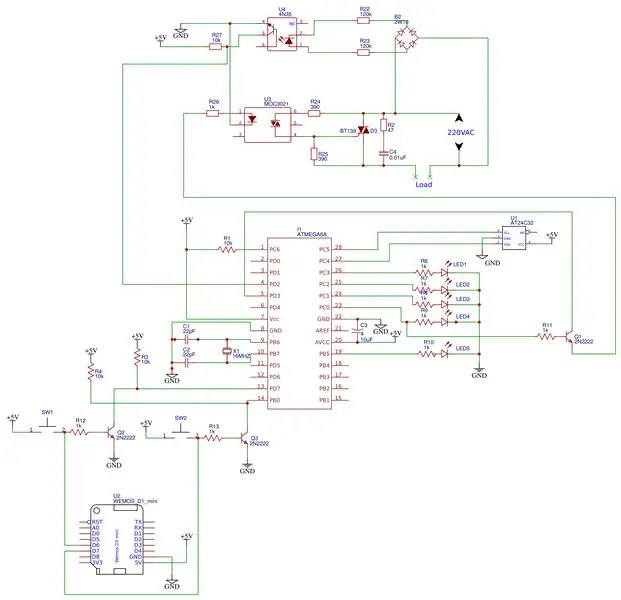
Finden Sie den beigefügten Schaltplan und entwerfen Sie Ihr Layout oder machen Sie eine geätzte Leiterplatte aus meinem vorherigen instructable.
Ich habe diese Art von Platine zum einfachen Löten verwendet.
Da ich zwei Lüfter steuere, habe ich wie abgebildet 2 Platinen verwendet. Eine 10-Kanal-Balken-LED für Feedback und Statuszwecke.
Wie im Bild gezeigt, sind die Druckknöpfe an Dupont gelötet, um eine einfache Verbindung mit dem Stiftleisten im Perfboard zu ermöglichen.
Ein Netzwerkwiderstand von 1k wird verwendet, um 5 Status-LEDs anzusteuern
Da sich der 220VAC Nulldurchgangsdetektor im gleichen Perfboard von Atmega8 befindet, wurde genügend Abstand gegeben und auf der Rückseite (Kupferbereich) ist heiß geklebt, um eine Exposition von 220V zu verhindern.
Schritt 4: Brennen der HEX-Datei
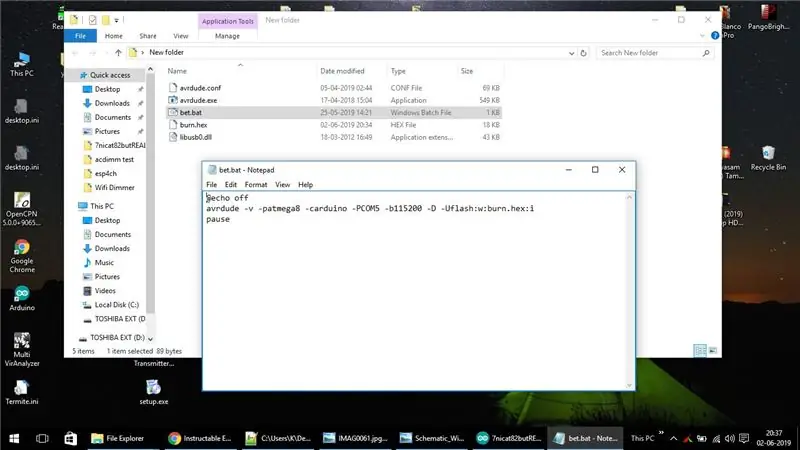
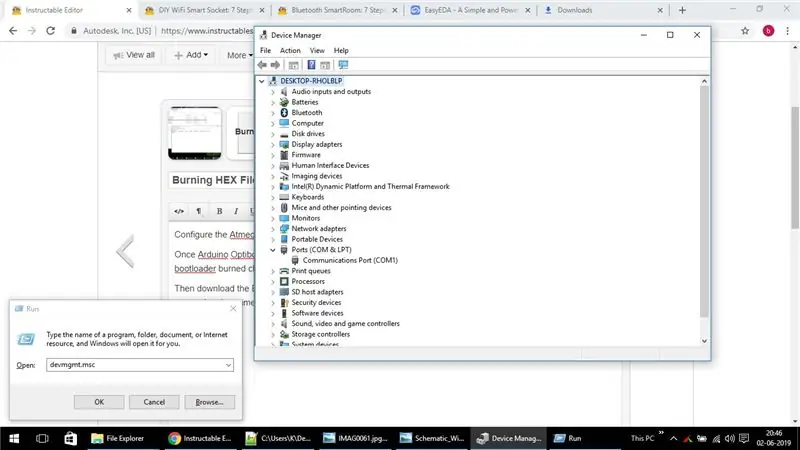
Konfigurieren Sie den Atmega8-Chip für die Verwendung mit Arduino IDE nach diesem ausgezeichneten Artikel.
Sobald der Arduino Optiboot Loader auf dem Atmega8 installiert ist, stecken Sie einfach den Atmega328p-Chip aus und stecken Sie den neuen Atmega8-Bootloader-gebrannten Chip in die 28-Pin-Buchse der Arduino Uno R3-Platine unter Berücksichtigung der Pin-Kerbe ein.
Laden Sie dann die Datei Burn.zip herunter und entpacken Sie sie in einen Ordner. Klicken Sie mit der rechten Maustaste auf die Datei 'bet.bat' und klicken Sie auf Bearbeiten und öffnen Sie die Batch-Datei im Editor und ändern Sie COM5 in Ihren entsprechenden aktiven Arduino-COM-Port, der leicht von "devmgmt.msc" aus dem Befehl Ausführen angezeigt werden kann.
Dann Notepad schließen und bet.bat-Datei ausführen
Avrdude brennt Hex-Datei auf Atmega8
Schritt 5: Echtzeittest
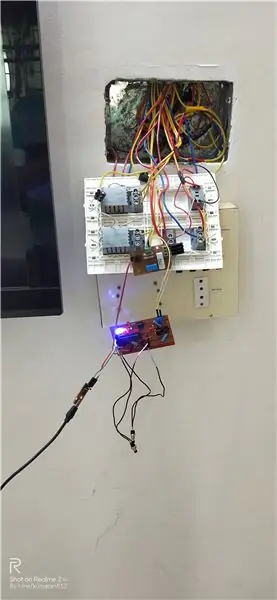
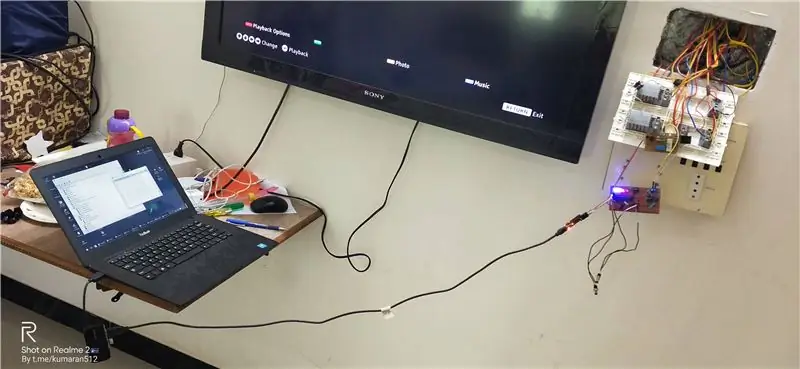


Nachdem Sie den Code gelötet und hochgeladen haben, haben Sie die Schaltung in Echtzeit getestet und eine gute Leistung festgestellt.
Schritt 6: Konfigurieren von Wemos D1 Mini
Für die WLAN-Konfiguration habe ich EspEasy-Firmware verwendet, die eine gute Arbeit ist.
Grundsätzlich erzeugen die Pins D6 und D7 den Impuls für 300 ms an die Basis des Transistors
Verwenden Sie diesen Link und brennen Sie die Firmware auf Wemos D1 Mini.
Mit diesem Link können wir https://192.168.4.1/control?cmd=Pulse, 13, 1, 300. erhöhen
Mit diesem Link können wir https://192.168.4.1/control?cmd=Pulse, 12, 1, 300. verringern
Die obigen Links funktionieren direkt nach dem Brennen der Firmware auf Wemos
Wenn Espeasy später Access Point-Informationen hinzugefügt werden, stellen Sie sicher, dass Sie die angegebene IP-Adresse anstelle von 192.168.4.1 im obigen Link verwenden.
Für den Fall, dass dies ein IOT-Gerät ist, konfigurieren Sie dies entsprechend in der Espeasy-Protokollauswahl.
Schritt 7: Verwenden der Android-App zur Steuerung
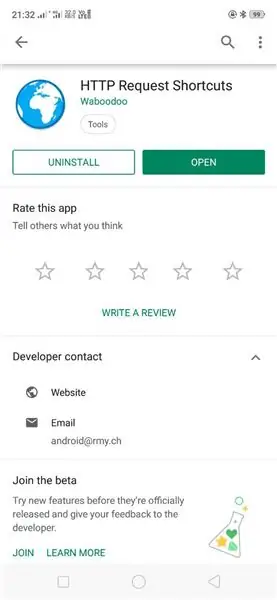

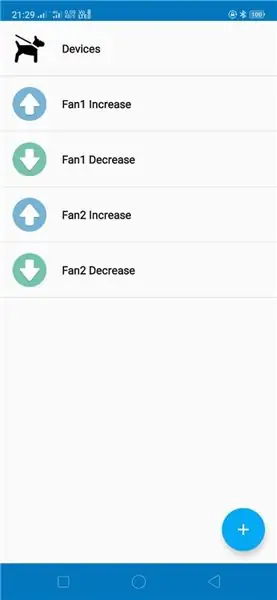
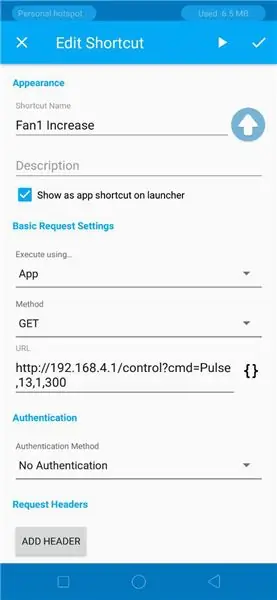
play.google.com/store/apps/details?id=ch.rmy.android.http_shortcuts
Die Android-App HTTP Shortcuts ermöglicht die Steuerung der Lüftergeschwindigkeit, wie in den beigefügten Bildern gezeigt.
Schritt 8: Endmontage



Ich habe eine Acrylglasfront und eine Holzkiste hinten verwendet. Die Holzkiste wird mit zwei Schrauben und einem Anker an der Wand befestigt. Verwenden Sie diesen Link als Anleitung für die Installation.
Befolgen Sie diese Anleitung, um eine mit der Wand gespülte Box für ein gutes Finish zu installieren.
Bei Fragen kontaktieren Sie mich bitte @
Empfohlen:
So bauen Sie ein Wifi-System, das die Beleuchtung und Heizung Ihres Aquariums steuert – wikiHow

So erstellen Sie ein Wifi-System, das die Beleuchtung und Heizung Ihres Aquariums steuert: Was macht es? Ein System, das Ihr Aquarium automatisch nach einem Zeitplan oder manuell mit einem Druckknopf oder einer Internetanfrage ein- / ausschaltet. Ein System, das die Wassertemperatur überwacht und E-Mails und Warnungen sendet, falls es unter
ESP8266 - Tür- und Fenstersensoren - ESP8266. Hilfe für ältere Menschen (Vergesslichkeit): 5 Schritte

ESP8266 - Tür- und Fenstersensoren - ESP8266. Hilfe für ältere Menschen (Vergesslichkeit): ESP8266 - Tür- / Fenstersensoren mit GPIO 0 und GPIO 2 (IOT). Es kann im Web oder im lokalen Netzwerk mit Browsern angezeigt werden. Auch sichtbar über die "HelpIdoso Vxapp" Anwendung. Verwendet eine 110/220 VAC-Versorgung für 5 VDC, 1 Relais / Spannung
DIY WiFi Smart Security Light mit Shelly

DIY WiFi Smart Security Light mit Shelly 1: Diese Anleitung wird sich mit der Erstellung eines DIY Smart Security Light mit dem Shelly 1 Smart Relais von Shelly befassen. Wenn Sie ein Sicherheitslicht intelligent machen, haben Sie viel mehr Kontrolle darüber, wann es aktiviert wird und wie lange es eingeschaltet bleibt. Es kann aktiv sein
Kontrollieren Sie die LED aus Ihrem WiFi-Netzwerk! SPEEEduino V1.1: 4 Schritte (mit Bildern)

Kontrollieren Sie die LED von Ihrem WiFi-Netzwerk aus! SPEEEduino V1.1: Was ist das SPEEEduino? Das SPEEEduino ist ein Wi-Fi-fähiges Mikrocontroller-Board, das auf dem Arduino-Ökosystem basiert und für Pädagogen entwickelt wurde. Der SPEEEduino kombiniert den Formfaktor und den Mikrocontroller des Arduino mit dem ESP8266 Wi-Fi SoC, wodurch
RC-Floßboot mit Wifi-gesteuertem Teil 1: 4 Schritte

RC-Floßboot mit Wifi-gesteuertem Teil 1: Wir werden ein Floßboot bauen, das auf dem Wasser läuft, mit einer Android-App, die mit WiFi gesteuert wird. Unser Boot enthält einen Motor mit Propeller und einen programmierten WiFi-Mikrocontroller, der den Motor zulässt und führt Kontrolle über WLAN
